今天小编给大家详解win10系统关闭onedrive应用的方法随着win10系统不断更新,win10系统当中的onedrive应用能够和自己的微软账户相连,可以同步自己的个人信息,但每次开机都会弹出onedri
今天小编给大家详解win10系统关闭onedrive应用的方法随着win10系统不断更新,win10系统当中的onedrive应用能够和自己的微软账户相连,可以同步自己的个人信息,但每次开机都会弹出onedrive对话框,于是一些用户会将onedrive应用关闭掉,不知如何操作的用户,可参照以下的方法进行解决。
有用户反馈,使用win10系统过程中,开机总是会弹出onedrive对话框,觉得很是烦人,想关闭掉,怎么关闭onedrive应用呢?有此需要的用户,下面小编教你win10系统关闭onedrive应用的方法。
onedrive应用怎么关闭:
1、在win10系统左下角搜索框输入onedrive,然后点击onedrive应用,如图:
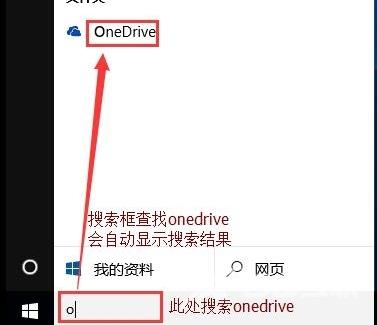
2、进入onedrive应用设置界面中点击左侧同步设置,在右侧窗口中将同步设置按钮设置成关闭,如图:
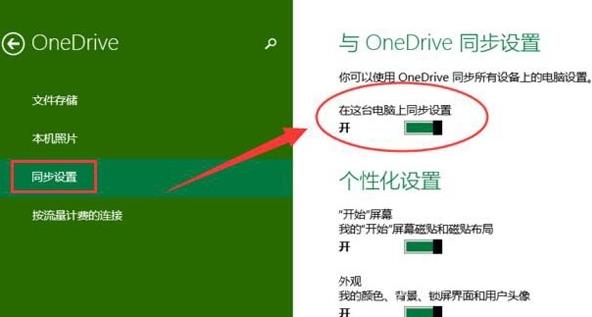
win10系统关闭onedrive应用操作简单,不过onedrive应用可以同步用户个人信息,也是蛮好的。如果用户觉得还想继续使用onedrive应用,可以通过上述设置再设置回去就行了。
